在现代网站设计中,网页布局是一个至关重要的方面。设计师们使用各种技术和工具来创建吸引人的网页布局,以提高页面的用户体验并实现其目标。其中一个最基本的技术就是使用 CSS float 属性。
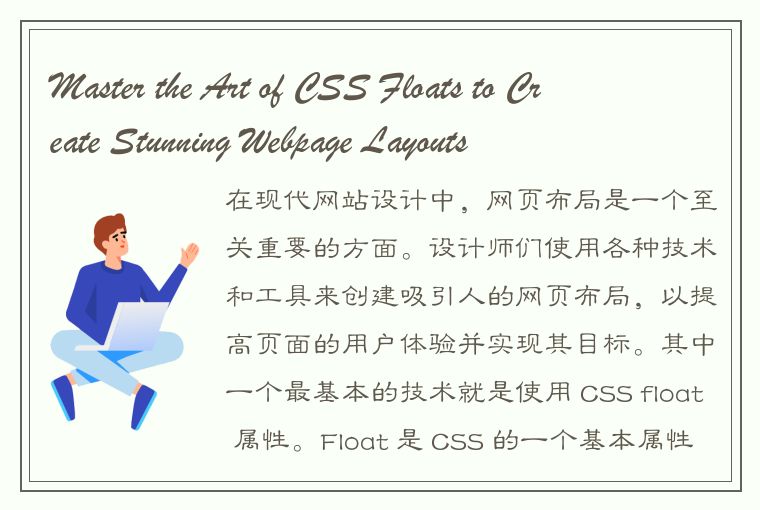
Float 是 CSS 的一个基本属性,可用于控制 HTML 元素相对于其容器的位置。通过将元素浮动在页面的左侧或右侧,您可以创建美观而高效的网页布局。在本文中,我们将深入了解 CSS float 属性的所有方面,以帮助您掌握这项技术并创建出色的网页设计。
Float 的工作原理
在介绍 float 的工作原理之前,让我们先了解一下 HTML 元素的盒模型。每个 HTML 元素都被视为一个矩形的盒子,其中包含内容、边框和内边距。默认情况下,这些盒子被垂直堆叠,类似于一摞纸牌。但是,通过设置 CSS 属性,您可以将它们重叠、移动、缩放和对齐。
Float 属性采用指定元素的位置。当您将元素设置为浮动时,它会脱离文档流并向左或向右移动,直到它碰到另一个浮动元素或容器的边缘。在浮动期间,其他元素会在未被浮动元素覆盖的区域内自动重新排列。
Float 的语法
Float 属性的语法非常简单。您只需要在 CSS 中将其设置为 left 或 right。
例如:
```
.float-left {
float: left;
}
.float-right {
float: right;
}
```
在上面的示例中,.float-left 和 .float-right 是您定义的两个 CSS 类。它们将左浮动和右浮动设置为 float 属性的值。
Float 的常见用途
Float 属性有很多常见的用途。以下是其中的一些:
1. 创建多列布局
通过将 HTML 元素设置为浮动,并在 "float" 属性上使用 "width" 属性,您可以轻松地创建多栏布局。例如:
```
.left-col {
float: left;
width: 30%;
}
.right-col {
float: right;
width: 70%;
}
```
上面的示例代码将左列元素设置为左浮动,并设置其宽度为 30%。同样,右列元素设置为右浮动,并设置其宽度为 70%。这样,您就可以创建一个具有两列并行布局的网页。
2. 创建漂浮的图像和文本
通过将图像和文本元素设置为浮动,您可以创建漂浮的元素,使图像和文本在页面上自动对齐。例如,您可以轻松地创建带有图像和文本的描述列表:
```
.image {
float: left;
margin-right: 10px;
}
.text {
float: right;
width: 70%;
}
```
上面的示例代码将图像元素设置为左浮动,使其沿着左侧浮动,并设置其右侧间距为 10 像素。同样,文本元素设置为右浮动,使其沿着右侧浮动,并将其宽度设置为 70%。
3. 创建响应式设计
浮动元素是创建响应式设计的理想选择。通过设置宽度和浮动属性,您可以轻松地在页面缩放时重新排列和重组内容。这对于移动设备和桌面浏览器都很有用。
Float 的注意事项和限制
尽管 float 功能强大且易于使用,但在使用它时需要小心一些问题。以下是一些常见的注意事项和限制:
1. 清除浮动
当您使用 float 属性时,元素将脱离文档流。这意味着浮动元素不会对其父元素的大小和位置产生影响。如果您想要正确显示浮动元素并避免一些奇怪的问题,您需要清除浮动。这可能需要使用 clear 属性或伪元素来重置文档流。
2. 高度坍塌
由于浮动元素脱离文档流,因此父元素将在默认情况下不识别子元素的高度。这可能会导致高度坍塌,并且文本和其他元素可能会覆盖在一起。此问题很容易解决:只需为父元素设置 "overflow: hidden" 或 "overflow: auto" 即可。
3. 非常高的浏览器兼容性
Float 是 Web 浏览器兼容性非常好的属性,但仍然可能出现一些问题。例如,Internet Explorer 6 中的 Float 固定值不会被正确识别。因此,您需要使用其他方法来解决此问题,例如使用新的 Flexbox 或 Grid 布局。
结论
Float 是一种非常有用的 CSS 属性,能够帮助设计师们创建美观而高效的网页布局。无论您是在创建多列布局、漂浮的图像和文本还是响应式设计,float 都可以帮助解决问题。当然,使用 float 时需要注意一些注意事项和限制,但这些问题通常很容易解决。因此,我们建议您尝试使用 float 属性,并在设计师职业中取得更好的成果。




 QQ客服专员
QQ客服专员 电话客服专员
电话客服专员